سبد خرید شما خالی است.
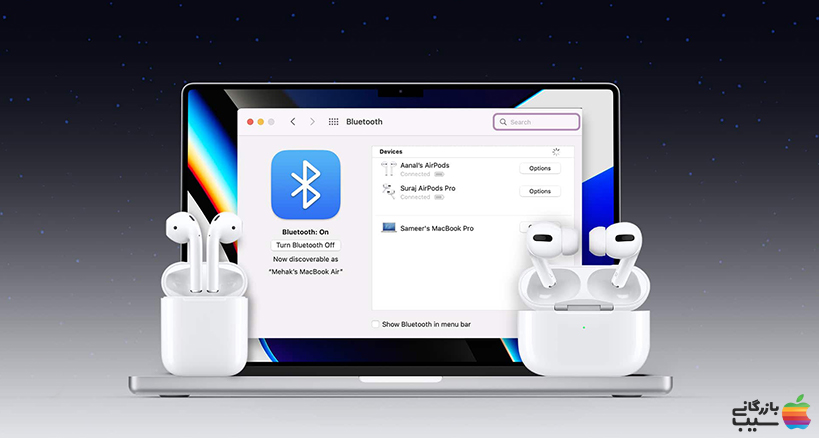
روش اتصال ایرپاد به مک بوک، فقط با چند کلیک ساده!
- پیشنیازهای اتصال ایرپاد به مک بوک
- چگونه ایرپاد را به مک بوک متصل کنیم؟
- نحوه اتصال ایرپاد به مک بوک و ویندوز
- نحوه اتصال ایرپاد به مک بوک یا آی مک
- نکات مهم در اتصال ایرپاد به مک بوک
- رفع مشکلات اتصال ایرپاد به مک بوک
- مرحله ۱: مطمئن شوید که بلوتوث مک بوک روشن است
- مرحله ۲: مطمئن شوید که ایرپادها شارژ دارند
- مرحله ۳: ایرپادها را بهطور کامل خاموش کنید و سپس دوباره روشن کنید
- مرحله ۴: مک بوک را خاموش کنید و سپس دوباره روشن کنید
- مرحله ۵: ایرپادها را به یک دستگاه دیگر متصل کنید
- مزایای اتصال ایرپاد به مک بوک
- آیا اتصال دو ایرپاد به یک مک امکانپذیر است؟
- جمعبندی
- سوالات متداول
- چگونه ایرپاد را به مک بوک متصل کنم؟
- آیا میتوانم دو ایرپاد را به یک مک متصل کنم؟
- چه نسخهای از مک او اس برای اتصال ایرپاد لازم است؟
ایرپادها یکی از محبوبترین محصولات اپل هستند که به کاربران امکان میدهند بهراحتی و بدون نیاز به سیم، به موسیقی گوش دهند، تماسها را پاسخ دهند و از Siri استفاده کنند. اگر از مک بوک استفاده میکنید، میتوانید ایرپادهای خود را بهراحتی به آن متصل کنید و از آنها استفاده کنید. در این مقاله از مجله بازرگانی سیب، روش اتصال ایرپاد به مک بوک را بهطور کامل توضیح خواهیم داد.
پیشنیازهای اتصال ایرپاد به مک بوک
برای اتصال ایرپاد به مک بوک، باید شرایط زیر را داشته باشید:
- نسخهی مکاواس: برای اتصال ایرپاد به مک بوک، مک بوک شما باید نسخهی مکاواس Mojave 10.14.4 یا جدیدتر را داشته باشد. اگر مک بوک شما نسخهی قدیمیتری از مکاواس را دارد، باید آن را بهروزرسانی کنید. برای این کار، مراحل زیر را دنبال کنید:
- در مک بوک، به منوی Apple رفته و روی System Preferences کلیک کنید.
- روی Software Update کلیک کنید.
- اگر نسخهی جدیدی از مکاواس در دسترس باشد، روی Update Now کلیک کنید.
- ایرپاد: برای اتصال ایرپاد به مک بوک، ایرپاد شما باید نسل ۲ یا جدیدتر باشد. اگر ایرپاد شما نسل ۱ یا قدیمیتر است، نمیتوانید آن را به مک بوک متصل کنید.
- قاب شارژ: برای اتصال ایرپاد به مک بوک، ایرپاد شما باید دارای قاب شارژ باشد. قاب شارژ ایرپاد بهعنوان منبع تغذیه برای ایرپاد عمل میکند و همچنین بهعنوان یک محفظه برای حمل و نگهداری ایرپاد استفاده میشود.
- شارژ ایرپاد: برای اتصال ایرپاد به مک بوک، ایرپاد شما باید شارژ داشته باشد. اگر ایرپاد شما شارژ نداشته باشد، نمیتوانید آن را به مک بوک متصل کنید.
اگر شرایط فوق را دارید، میتوانید مراحل اتصال ایرپاد به مک بوک را دنبال کنید.
بیشتر بخوانید: اتصال گوشی اندروید به مک بوک چگونه انجام میشود؟

چگونه ایرپاد را به مک بوک متصل کنیم؟
ایرپادها یکی از محبوبترین محصولات اپل هستند که به کاربران امکان میدهند بهراحتی و بدون نیاز به سیم، به موسیقی گوش دهند، تماسها را پاسخ دهند و از Siri استفاده کنند. اگر از مک بوک یا آی مک استفاده میکنید، میتوانید ایرپادهای خود را بهراحتی به آن متصل کنید و از آنها استفاده کنید.
نحوه اتصال ایرپاد به مک بوک و ویندوز
مراحل اتصال ایرپاد به مک بوک و ویندوز تقریباً مشابه یکدیگر هستند. در ادامه، مراحل اتصال ایرپاد به مک بوک را بهطور کامل توضیح خواهیم داد.
نحوه اتصال AirPods به مک بوک: برای اتصال ایرپاد به مک بوک، مراحل زیر را دنبال کنید:
۱. مطمئن شوید که بلوتوث مک بوک شما روشن است. برای این کار، روی آیکون بلوتوث در نوار منو کلیک کنید و مطمئن شوید که دکمهی بلوتوث سبز باشد.
۲. ایرپادها را در قاب شارژ قرار دهید و درب آن را باز کنید.
۳. دکمهی تنظیمات در پشت قاب شارژ را فشار داده و نگه دارید تا چراغ وضعیت شروع به چشمک زدن سفید کند.
۴. در مک بوک، به منوی System Preferences رفته و روی Bluetooth کلیک کنید.
۵. ایرپاد خود را در لیست دستگاههای موجود انتخاب کنید.
۶. روی Connect کلیک کنید.
پس از چند ثانیه، ایرپاد شما به مک بوک متصل خواهد شد.
نحوه اتصال ایرپاد به مک بوک یا آی مک
مراحل اتصال ایرپاد به مک بوک یا آی مک نیز مشابه مراحل ذکر شده در بالا است. تنها تفاوت این است که در مک بوک یا آی مک، میتوانید از میانبر صفحهکلید Command + Option + B نیز برای اتصال ایرپاد استفاده کنید.
نکات مهم در اتصال ایرپاد به مک بوک
- اگر مک بوک شما نسخهی قدیمیتری از مکاواس را دارد، ممکن است نتوانید ایرپاد خود را به آن متصل کنید. نسخهی مورد نیاز مکاواس برای اتصال ایرپاد، Mojave 10.14.4 یا جدیدتر است.
- اگر ایرپاد شما شارژ نداشته باشد، نمیتوانید آن را به مک بوک متصل کنید.
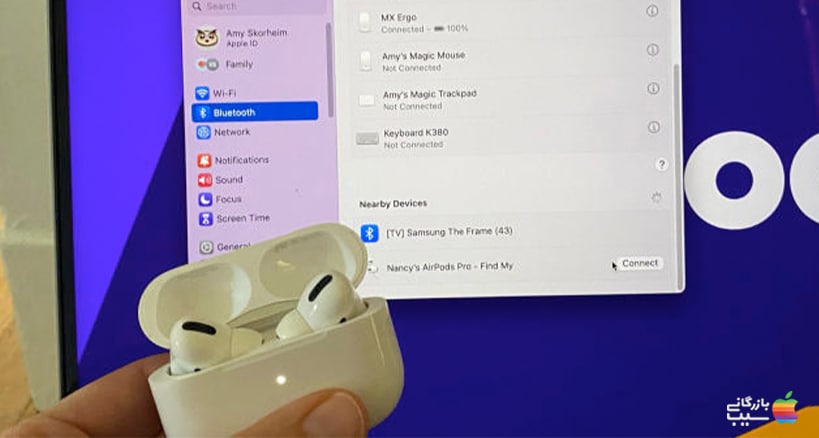
رفع مشکلات اتصال ایرپاد به مک بوک
ایرپادها یکی از محبوبترین محصولات اپل هستند که به کاربران امکان میدهند بهراحتی و بدون نیاز به سیم، به موسیقی گوش دهند، تماسها را پاسخ دهند و از Siri استفاده کنند. با این حال، گاهی اوقات ممکن است در اتصال ایرپاد به مک بوک مشکلی پیش بیاید. در این صورت، میتوانید با انجام مراحل زیر، مشکل را برطرف کنید:
مرحله ۱: مطمئن شوید که بلوتوث مک بوک روشن است
اولین کاری که باید انجام دهید، این است که مطمئن شوید که بلوتوث مک بوک شما روشن است. برای این کار، روی آیکون بلوتوث در نوار منو کلیک کنید و مطمئن شوید که دکمهی بلوتوث سبز باشد.
بیشتر بخوانید: هنگ کردن مک بوک به چه علت اتفاق میافتد؟ + راهحل رفع آن
مرحله ۲: مطمئن شوید که ایرپادها شارژ دارند
اگر ایرپادهای شما شارژ نداشته باشند، نمیتوانید آنها را به مک بوک متصل کنید. برای بررسی میزان شارژ ایرپادها، درب قاب شارژ را باز کنید. اگر چراغ وضعیت ایرپادها به رنگ قرمز یا نارنجی باشد، یعنی ایرپادها شارژ ندارند.
مرحله ۳: ایرپادها را بهطور کامل خاموش کنید و سپس دوباره روشن کنید
اگر مراحل بالا را انجام دادید و همچنان مشکل داشتید، میتوانید ایرپادها را بهطور کامل خاموش کنید و سپس دوباره روشن کنید. برای این کار، درب قاب شارژ را ببندید و سپس ۳۰ ثانیه صبر کنید. سپس، درب قاب شارژ را باز کنید و دکمهی تنظیمات را برای ۱۵ ثانیه فشار داده و نگه دارید تا چراغ وضعیت ایرپادها به رنگ سفید چشمک زن تبدیل شود.
مرحله ۴: مک بوک را خاموش کنید و سپس دوباره روشن کنید
اگر مراحل بالا را انجام دادید و همچنان مشکل داشتید، میتوانید مک بوک را خاموش کنید و سپس دوباره روشن کنید. برای این کار، روی منوی Apple کلیک کنید و سپس روی Shut Down کلیک کنید. پس از خاموش شدن مک بوک، دوباره آن را روشن کنید.
بیشتر بخوانید: داغ شدن مک بوک نشانه چیست؟ معرفی بهترین روشهای رفع آن
مرحله ۵: ایرپادها را به یک دستگاه دیگر متصل کنید
اگر مراحل بالا را انجام دادید و همچنان مشکل داشتید، میتوانید ایرپادها را به یک دستگاه دیگر متصل کنید. اگر ایرپادها به دستگاه دیگر متصل شدند، یعنی مشکل از مک بوک شما است.
اگر با انجام مراحل بالا، مشکل اتصال ایرپاد به مک بوک شما برطرف نشد، میتوانید از پشتیبانی اپل کمک بگیرید.

مزایای اتصال ایرپاد به مک بوک
اتصال ایرپاد به مک بوک مزایای زیادی دارد که عبارتاند از:
- راحتی: ایرپادها بهصورت بیسیم به مک بوک متصل میشوند و نیازی به استفاده از کابل ندارند. این امر استفاده از ایرپادها را بسیار راحتتر میکند. بهعنوان مثال، میتوانید بدون اینکه مک بوک خود را در دست بگیرید، به موسیقی گوش دهید یا تماسها را پاسخ دهید.
- کیفیت صدا: ایرپادها از کیفیت صدای بالایی برخوردار هستند و صدایی واضح و شفاف را ارائه میدهند. این امر به لطف استفاده از فناوریهای پیشرفتهای مانند کدک AAC و تراشه H1 در ایرپادها است.
- قابلیت استفاده با سایر دستگاهها: ایرپادها را میتوان به سایر دستگاههای بلوتوثی نیز متصل کرد، مانند آیفون، آیپد و تلویزیون. این امر به شما امکان میدهد از ایرپادهای خود در هر مکانی که هستید استفاده کنید.
آیا اتصال دو ایرپاد به یک مک امکانپذیر است؟
بله، اتصال دو ایرپاد به یک مک امکانپذیر است. از نسخه مکاواس Mojave 10.14.4، مکها از قابلیتی به نام “Audio Sharing” پشتیبانی میکنند که به شما امکان میدهد دو دستگاه بلوتوثی را به یک دستگاه صوتی وصل کنید. در این حالت، صدای هر دو دستگاه از طریق یک جفت هدفون پخش میشود.
برای اتصال دو ایرپاد به یک مک، مراحل زیر را دنبال کنید:
۱. مطمئن شوید که بلوتوث مک روشن است. برای این کار، روی آیکون بلوتوث در نوار منو کلیک کنید و مطمئن شوید که دکمهی بلوتوث سبز باشد.
۲. ایرپاد اول را به مک وصل کنید. برای این کار، مراحل توضیح داده شده در بالا را دنبال کنید.
۳. ایرپاد دوم را به مک وصل کنید. برای این کار، مراحل زیر را دنبال کنید:
- ایرپاد دوم را در قاب شارژ قرار دهید و درب آن را باز کنید.
- دکمهی تنظیمات در پشت قاب شارژ را فشار داده و نگه دارید تا چراغ وضعیت شروع به چشمک زدن سفید کند.
- در مک، به منوی System Preferences رفته و روی Bluetooth کلیک کنید.
- ایرپاد دوم خود را در لیست دستگاههای موجود انتخاب کنید.
- روی Connect کلیک کنید.
پس از چند ثانیه، ایرپاد دوم به مک متصل خواهد شد. اکنون، صدا از هر دو ایرپاد پخش میشود.
توجه داشته باشید که قابلیت Audio Sharing فقط در مکهایی با نسخهی مکاواس Mojave 10.14.4 یا جدیدتر پشتیبانی میشود. همچنین، باید مطمئن شوید که ایرپادهای شما از نسخهی ۲ یا جدیدتر باشند.
بیشتر بخوانید: آموزش اتصال همزمان دو ایرپاد به یک آیفون
جمعبندی
در این مقاله، روش اتصال ایرپاد به مک بوک را بهطور کامل توضیح دادیم. این روش بسیار ساده و آسان است و در عرض چند دقیقه میتوانید ایرپاد خود را به مک بوک متصل کنید.
با اتصال ایرپاد به مک بوک، میتوانید از مزایای زیادی بهرهمند شوید. ایرپادها بهصورت بیسیم به مک بوک متصل میشوند و نیازی به استفاده از کابل ندارند. این امر استفاده از ایرپادها را بسیار راحتتر میکند. همچنین، ایرپادها از کیفیت صدای بالایی برخوردار هستند و صدایی واضح و شفاف را ارائه میدهند.
اگر از کاربران مک بوک هستید، اتصال ایرپاد به مک بوک یک گزینهی بسیار عالی است که میتواند تجربهی استفاده از مک بوک را برای شما لذتبخشتر کند. برای مشاهده قیمت مک بوک به سایت بازرگانی سیب مراجعه کنید..
سوالات متداول
چگونه ایرپاد را به مک بوک متصل کنم؟
در مک بوک، به منوی System Preferences رفته و روی Bluetooth کلیک کنید. ایرپاد خود را در لیست دستگاههای موجود انتخاب کنید و روی Connect کلیک کنید.
آیا میتوانم دو ایرپاد را به یک مک متصل کنم؟
بله، از نسخه macOS Mojave 10.14.4 میتوانید دو ایرپاد را به یک مک متصل کنید.
چه نسخهای از مک او اس برای اتصال ایرپاد لازم است؟
نسخه macOS Mojave 10.14.4 یا جدیدتر.
منبع

